Untuk hari ini saya akan memposting beberapa artikel yang berisi tentang tutorial dari Photoshop, Berhubung ada trouble dari komputer yang ada aplikasi Corel Draw. Untuk merubak ukuran gambar di Photoshop ada beberapa kendala karena jika gambar di besarkan ukuranya ada gambar yang pecah atau tidak jelas jika di baca. Jadi kalau mau membesarka ukuran gambar kita harus kira - kira saja bisa 50 % - 100 % saja karena hasilnya jika terlalu besar tidak bagus. Cara ini cukup cepat di gunakan karenatidak memakan waktu yang lama cukup sekitar 1 - 2 menit saja bisa selesai (lebih cepat, lebih baik ).
Artikel yang berkaitan :
Artikel yang berkaitan :
- CARA BLUR ATAU SENSOR DENGAN PHOTOSHOP
- DESAIN BANNER TASYUKURAN BAYI
- MEMBUAT DESAIN KARTU NAMA
- MEMBUAT TULISAN TIMBUL KEDEPAN
- DESAIN BANNER KOSMETIK
- DESAIN BANNER KHITAN COREL
- CARA CONVER TO BITMAP COREL DRAW
- CARA MEMBUAT EFEK POINTILIS
- CARA MEMBUAT TULISAN EFEK BLUR
- MENGGUNAKAN EFEK PLASTIC COREL DRAW
- CARA MENGGUNAKAN TOOLS BEVEL COREL DRAW
- CARA MEMBUAT GIF DENGAN APLIKASI GIF ANIMATOR
- CARA RESET COREL DRAW SEMUA VERSI
- DESAIN BAJU MEDIA SOSIAL
- DESAIN BAJU OM TELOLET OM
- MEMBUAT TULISAN EFEK OMBAK
- CARA MENGATUR WAKTU TAYANG SLIDE POWERPOINT
Untuk Itu barangkali ada yang minat untuk belajar DESAIN bisa saja anda daftarkan diri anda melalui E-MAIL saya yang diatas atau bisa juga mendatangi Kantor kerja saya yang berada di SLAWI - TEGAL dengan alamat lengkap-Nya yaitu JL. MERAK NO.37 SLAWI KULON - SLAWI - TEGAL - JAWA TENGAH.
Dan juga dapatkan Tips lainya atau tips COREL DRAW di sini dan jangan lewatkan waktu kita untuk belajar dan belajar.
Langsung saja ini tutorialnya :
- Yang pertama kita harus pastikan dahulu objek yang akan kita sensor sudah siap di lembar kerja Photoshop
- Atau jika belum siap objek-Nya bisa ikuti langkah berikut
- Kita klik menu FILE > OPEN kemudian kita cari letak objek atau gambar yang akan kita rubah ukuran-Nya setelah itu klik OPEN
- .
- Kemudian kita bisa menekan tombol CTRL + ALT + Q untuk Photoshop cs6 jika anda menggunakan versi yang lain anda bisa klik saja menu IMAGE > IMAGE SIZE
- Disitu kita akan merubah ukuran dari gambar tersebut
- Di situ kita bisa merubah ukuranya tapi ada satu hal yang sangat penting ada menu CONSTRAIN PROPOTIONS jika anda mencetang pada menu ini jika adna rubak panjang atau lebarnya maka gambar akan proposional ( hanya bisa di rubah salah satu dari lebar atau panjang-Nya ) dan jika anda tidak mencetang berarti anda bisa merubah semuanya dari lebar dan panjang-Nya.
- Anda juga bisa merubah resolusi dari gambar tersebutsesuai kehendak anda
- Jika semuanya selesai tinggal klik OK
- ini hasilnya ..
- Terimakasih.
Note :
Jika anda kurang paham dari penjelasan saya bisa di tanyakan memalui komentar insya allah kalau ada waktu nanti saya jawab pertanyaan-nya
Semoga kita bisa berjumap lagi dengan artikel yang lain dan semoga bisa menambah ilmu dan wawasan anda dan bisa berguna untuk semuanya.
Terima kasih

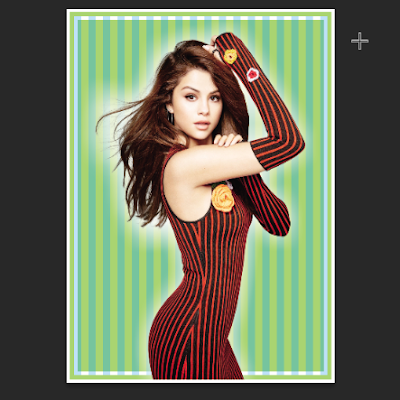





0 Response to "Cara merubah ukuran Gambar Di Photoshop"
Post a Comment